
Come trasferire dati da Huawei a Huawei [Guida più recente]

Dopo aver tenuto il vecchio telefono Huawei per diversi anni, vuoi passare a un nuovo telefono Huawei? Molti utenti Huawei non hanno resistito al mio desiderio di passare a un nuovo Huawei Pura 80. Ma una cosa ci aspetta: come trasferire dati da Huawei a Huawei senza problemi? Leggiamo questa guida per scoprire 5 soluzioni affidabili.

Se devi trasferire troppi dati dal tuo vecchio telefono Huawei a quello nuovo, il modo migliore è utilizzare Coolmuster Mobile Transfer . Questa app di trasferimento Huawei ti consente di trasferire contatti , SMS, registri delle chiamate, foto, musica, video, app ed eBook da Huawei a Huawei con un semplice clic. Oltre al trasferimento dati Huawei, supporta anche il trasferimento da Android a iOS , iOS a iOS e iOS ad Android .
Caratteristiche critiche di Coolmuster Mobile Transfer :
Trasferisci i contatti da Huawei a Huawei con un clic:
1. Dopo aver installato il programma per cambiare telefono Huawei sul tuo PC, aprilo.

2. Utilizza due cavi USB funzionanti per collegare i tuoi telefoni Huawei al computer. Prima di procedere, dovrai abilitare il debug USB sul tuo telefono. Una volta che il programma avrà riconosciuto i tuoi dispositivi, vedrai la dicitura "Connesso" sotto le immagini dei dispositivi. Se necessario, puoi anche cliccare sul pulsante " Capovolgi " per cambiare la posizione del dispositivo.

3. Seleziona Contatti , Messaggi di testo o altri file che desideri copiare e tocca il pulsante Avvia copia qui sotto per iniziare il trasferimento sul telefono Huawei.

Guarda la guida video per spostare i tuoi dati Huawei (dura circa 2 minuti):
Ulteriori letture:
Come trasferire le foto da Android a iPad in 4 semplici modi? (Aggiornato)
8 metodi per trasferire dati da Samsung a Huawei senza sforzo?
Un'altra app Huawei per trasferire dati da un dispositivo all'altro è Phone Clon. Huawei ha progettato questa app per aiutarti a trasferire registri delle chiamate, note, calendari, foto e altri file dal tuo vecchio telefono a un nuovo smartphone Huawei. Questa app funzionerà sui tuoi dispositivi purché il tuo vecchio telefono Huawei abbia Android 4.4 o versioni successive.
Per utilizzare Phone Clone per trasferire dati da Huawei a Huawei:
1. Scarica l'app Phone Clone dal Google Play Store su entrambi i telefoni Huawei.
2. Avvia l'app su entrambi i dispositivi. Quindi seleziona l'opzione "Questo è il nuovo telefono" sul tuo Huawei di destinazione e "Questo è il vecchio telefono" sul tuo vecchio Huawei. Quindi collega entrambi i telefoni scansionando il codice QR con il vecchio telefono.
3. Dopo aver effettuato la connessione, seleziona i tipi di dati che desideri trasferire sul tuo vecchio Huawei e tocca il pulsante Invia per inviarli. Infine, attendi il completamento del processo di sincronizzazione.

Potrebbe interessarti: Risoluzione dei problemi di Phone Clone: come risolvere il problema se Phone Clone non funziona
Anche se i tuoi telefoni Huawei non utilizzano il sistema operativo Android , puoi utilizzare Google Drive per trasferire i tuoi file tra i due dispositivi. Tuttavia, per utilizzare i servizi Google, devi prima installare GBox su entrambi gli smartphone.
Ecco come puoi farlo:
1. Scarica e installa Google Drive su entrambi i dispositivi Huawei, quindi apri l'app.
2. Accedi con il tuo account Google su entrambi i dispositivi. Quindi carica i file dal tuo vecchio telefono Huawei su Google Drive.
3. Aggiorna l'app sul tuo nuovo telefono Huawei e vedrai i file caricati. Ora seleziona i file e scaricali sul nuovo telefono Huawei.

Se non desideri installare software aggiuntivo, puoi utilizzare il Bluetooth per trasferire i dati Huawei. Sebbene il Bluetooth sia comodo da usare, il processo di trasferimento potrebbe essere lento, soprattutto quando si trasferiscono file multimediali di grandi dimensioni.
Vediamo come:
1. Abilitare il Bluetooth dal menu a discesa su due telefoni.
2. Associa i due dispositivi se non li hai mai associati prima. Puoi aprire Impostazioni > Bluetooth > toccare il nome dell'altro Huawei in Dispositivi disponibili e seguire le istruzioni sullo schermo per associarli.

3. Sul tuo vecchio telefono Huawei, accedi all'app di gestione file, seleziona i file che desideri inviare e clicca sull'icona con i tre puntini nell'angolo in alto a destra. Quindi tocca Condividi > Bluetooth > il nome del nuovo Huawei .
4. Ricevi i file sul tuo nuovo telefono Huawei e attendi il completamento dell'intero processo.
Huawei Share è un modo comodo e veloce per trasferire file tra due telefoni Huawei. Utilizza una combinazione di Bluetooth e Wi-Fi per creare una connessione ad alta velocità per il trasferimento dei file.
Per inviare file tra telefoni Huawei con Huawei Share:
1. Scorri verso il basso dalla parte superiore dello schermo su entrambi i telefoni per aprire il pannello delle notifiche. Trova l'icona Huawei Share e toccala per abilitare la funzione. L'attivazione di Huawei Share attiverà automaticamente Wi-Fi e Bluetooth, necessari per la connessione.
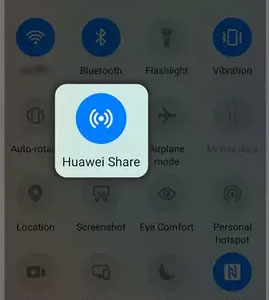
2. Sul telefono che invia il messaggio, vai ai file che desideri condividere. Possono trovarsi nella tua galleria, nel file manager o in un'altra app. Tocca e tieni premuti i file per selezionarli.
3. Tocca il pulsante Condividi . Dalle opzioni di condivisione, seleziona Huawei Share . Il telefono che invia il messaggio cercherà i dispositivi nelle vicinanze con Huawei Share abilitato.
4. Una volta trovato il telefono ricevente, il suo nome apparirà nell'elenco. Tocca il nome del telefono ricevente. Sul telefono ricevente apparirà una finestra di dialogo pop-up che ti chiederà di accettare il trasferimento del file. Tocca ACCETTA per iniziare il trasferimento.
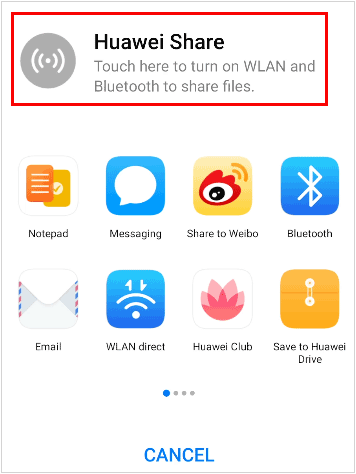
Ora sai come trasferire dati da Huawei a Huawei con successo. Per trasferire direttamente tutto tra i due telefoni, puoi utilizzare Coolmuster Mobile Transfer . L'interfaccia semplice e intuitiva ti consente di utilizzarlo senza alcuna difficoltà. Puoi anche scegliere le altre tre soluzioni. Ma Coolmuster Mobile Transfer è la più semplice se eviti operazioni complicate.
A proposito, se avete qualcosa da farci sapere, fatecelo sapere nei commenti.
Articoli correlati:
5 modi per trasferire foto da iPhone a Huawei (ultimo aggiornamento)
Huawei File Transfer: come trasferire dati da Huawei a PC (risolto)
Come trasferire i contatti da Samsung a Huawei (6 metodi verificati)





